Personvern & Informasjonskapsler
dette nettstedet bruker informasjonskapsler. Ved å fortsette godtar du bruken av dem. Lær mer, inkludert hvordan du kontrollerer informasjonskapsler.
denne guiden er skrevet for å støtte MA International Journalism Ved Cardiff School Of Journalism, Cardiff University. Noe av teksten kan være spesifikk for vårt eget oppsett, Men Jeg er sikker på at guiden vil være til nytte for alle som jobber med Avid Newscutter.
Grafikk brukes I TV for å visualisere kompliserte områder, for å gjøre et poeng og for å fortelle historien.
denne veiledningen vil utforske hvordan du lager en grafikk som skal brukes i ET stykke FOR TV(dvs. dokumentarfilmen din). Dette eksemplet vil bruke en rekke forskjellige verktøy og teknikker, og du vil lære ferdigheter som kan overføres når du lager og arbeider med grafikk.
Lage Grafikk med Avid Newscutter Title tool
tittelverktøyet er et utmerket verktøy for å lage tekst og grafiske elementer som ligger over video. Dette eksemplet, som vist i videoen nedenfor, viser deg hvordan du legger til tekst og grafikk over en fryse ramme. Fryse rammen fades til grå redusere bakgrunn distraksjon.

Frys Ramme
- Rediger ett ELLER to gv-typebilder til en sekvens
- Flytt avspillingslinjen et par sekunder til et skudd som stopper på en ramme som blir bakgrunnen for teksten
- Kontroller at det ikke er NOEN INN-eller utpunkter på tidslinjen
- Trykk på match ramme knapp. Dette vil finne rammen play bar er på i kildematerialet. Den samsvarende rammen skal åpnes I Kildemonitoren (venstre).
- Gå Til Klipp-menyen og velg Frys Ramme-20 sekunder. En Ny Fryse Ramme (FF) klippet er lagt til bin
- Redigere (overskrive) Om 12 sekunder på sekvensen å følge den opprinnelige rammen
Falming Til Grå
- Gå Til Effekter Paletten og velg Bilde.
- Dra Alternativet Fargeeffekt på fryse ramme skutt på sekvensen.
- åpne Effektredigereren og reduser Metningen for å fjerne fargen fra bildet
- Flytt avspillingslinjen til starten av frys-rammebildet og legg til en oppløs med Hurtigovergangsverktøyet
Tittelverktøy

Tittelverktøylinje
- Gå Til Verktøy-menyen og velg Tittelverktøyet. Ikke velg Markeringsverktøyet hvis du blir bedt om det.
- når du legger til tekst eller figurer / grafikk, må Du være oppmerksom på De Sikre Sonene. Ord og bilder kan bli kuttet av hvis de plasseres utenfor de sikre sonene. Hvis du vil vise hjelpelinjene for sikker sone, går du Til Objekt-menyen og velger Trygt Tittelområde.
- Bruk Formverktøyet til å legge til et rektangel som er bredere enn de sikre sonene.
- Juster Fyllfargen etter behov og Gjennomsiktigheten til omtrent 40%
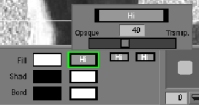
Gjennomsiktighet I Tittelverktøyet
- Bruk Tekstverktøyet til å legge til tekst i tekstsikkerhetssonen.
- Juster Fyllfargen etter behov og Gjennomsiktigheten til 0%
- hvis du vil legge til en pil, velger du først et pilhode, deretter linjeverktøyet og tegner pilen.
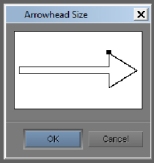
Tittelverktøy Pilspiss
- Velg Pilhodet Størrelse alternativet (siste alternativet i listen) for å justere størrelsen på pilhodet.
- Juster tykkelsen på linjen med Linjevektalternativet
- Lagre tittelen på papirkurven.
Rediger Tittel til sekvensen

Tittel rediger til sekvens
- Bruke et nytt/ubrukt videospor legg til et INN-og utpunkt over fryserammebildet for å markere hvor tittelen vil bli lagt til
- Slå av andre spor og sørg For At V1-kilden er parallell Med v2-sekvensen
- Åpne tittelklippet i Kildemonitoren (til venstre) og flytt avspillingslinjen noen sekunder inn fra starten av tittelen
- Velg Overskriv For å redigere tittelen på sekvensen
siste finpuss
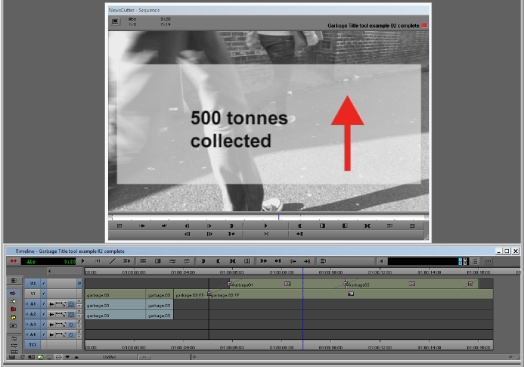
Tittel Verktøy Grafikk
- Bruk Hurtigovergangsverktøyet til å legge til oppløsningseffekter der det er nødvendig
- Bruk Trimverktøyet til å justere plasseringen av bildene etter behov